Chceli by ste si vo Vašom e-shope vo Webnode nastaviť konkrétnu URL adresu na tlačítko “Pokračovať v nákupe” v košíku?
V e-shope Webnode je tlačítko “Pokračovať v nákupe” v košíku preddefinované, aby návštevníka Vášho e-shopu presmerovalo na posledne navštívenú stránku
(tzn. na stránku z ktorej sa do košíku preklikol)
Ak sa návštevník Vášho e-shopu do košíku preklikne z nejakého produktu, bude tlačítko “Pokračovať v nákupe” presmerovávať na daný produkt.
Ak by sa niekto preklikol do košíku napr. z úvodu, bude tlačítko presmerovávať na úvodnú stránku Vášho webu.
Do mojej poradne prišla otázka, či je možné toto automatické nastavenie zrušiť a nastaviť si fixnú URL adresu.
Áno – je to možné.
Ukážka tlačítka “Pokračovať v nákupe” v košíku Webnode e-shopu
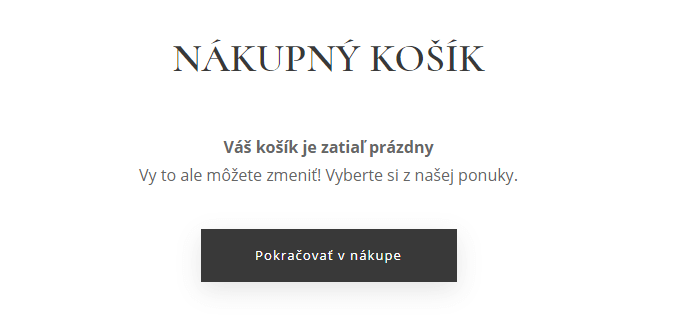
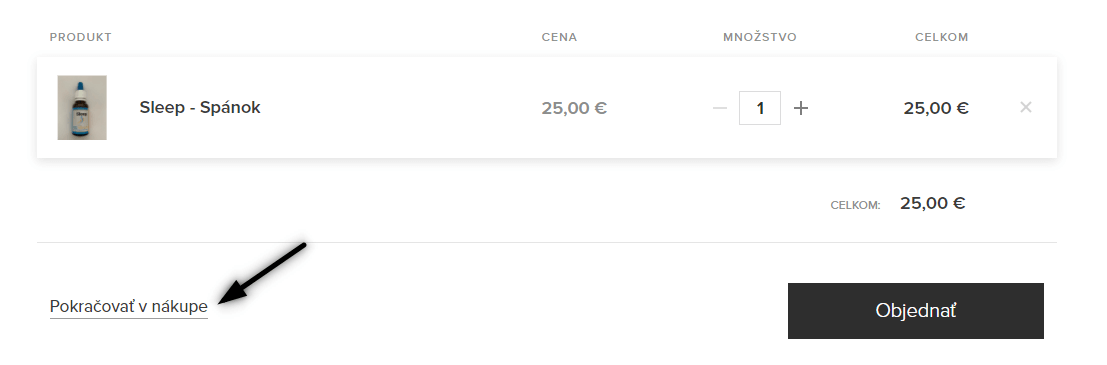
Návod: Ako vo Webnode zmeniť smerovanie tlačítka “Pokračovať v nákupe” na vlastnú URL adresu?
1. Prihláste sa prosím do môjho newslettra – William Promotions News – a získajte predpripravený kód v ktorom si nastavíte vlastnú URL adresu.
2. V kóde si zmeňte URL na Vašu URL adresu na ktorú chcete tlačítko “Pokračovať v nákupe” presmerovať.
URL adresu musíte zadať do kódu 2x.
Názorná ukážka kódu s vlastnou URL adresou pre presmerovanie tlačítka.

3. Upravený kód vložte na e-shop vo Webnode pomocou tlačítka “+” a “HTML”.
Kód vložte na stránku KOŠÍK.
Prejdite na stránku KOŠÍKU
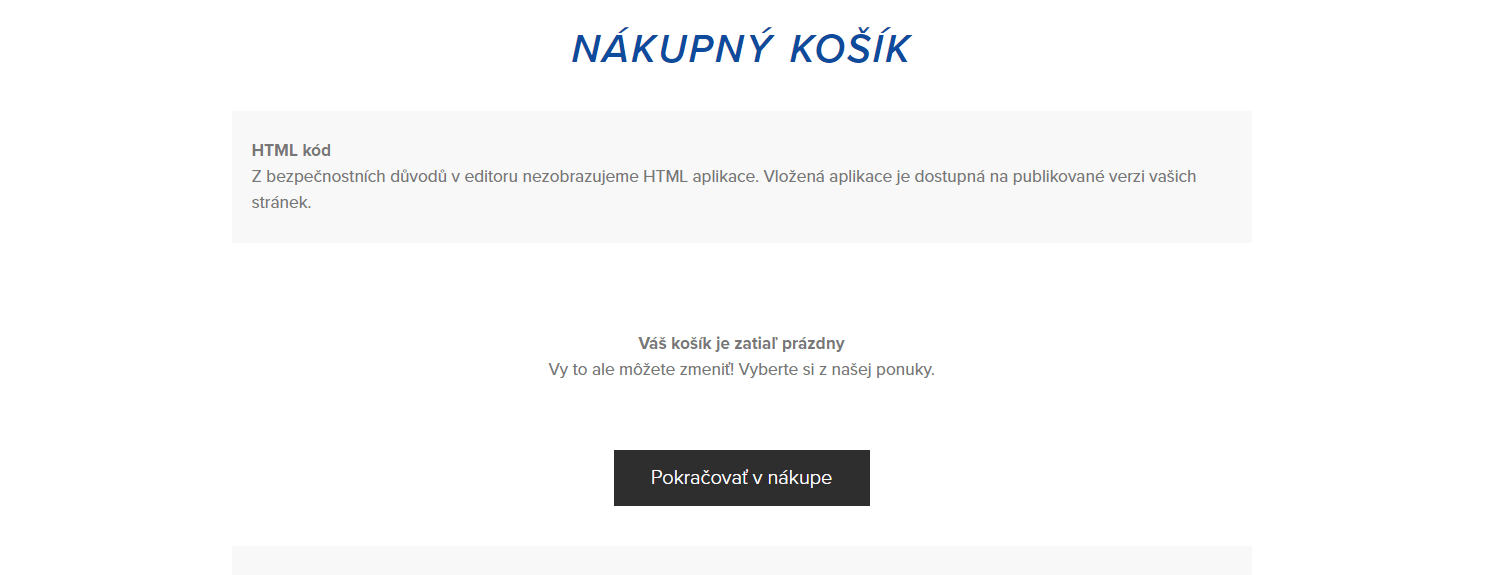
Vložte kód

4. Zmeny publikujte.

HOTOVO – Výborne – nastavili ste fixné presmerovanie tlačítka “pokračovať v nákupe” vo e-shope od Webnode. Zmena sa prejaví len v publikovanej verzii Vášho webu.
Napíšte mi prosím do komentárov, či sa Vám všetko podarilo 🙂
Ďalšie skvelé návody
3 jednoduché spôsoby ako na web vložiť online MP3 prehrávač
V návode "Ako na web vo Webnode pridať playlist/album zo Spotify? sme si ukázali pekný mp3 prehrávač. Poďme sa teraz spoločne pozrieť na Vaše ďalšie možnosti.Hľadáte jednoduchý spôsob ako na webové stránky vo Webnode vložíte MP3 prehrávač? V tomto návode si ukážeme 3...
Ako vo Webnode nastaviť presmerovanie na URL zo záložky v menu?
Hľadáte spôsob ako návštevníka Vášho webu presmerovať na web mimo Webnode, a to po kliknutí na položku v menu? Žiadny problém. Poďme nato! 1. Vytvorte si novú stránku v menu. 2. Upravte nižšie uvedený kód a to nasledovne: Na riadku č.2 môžete...
Ako na webové stránky vo Webnode pridať online chat? ZDARMA!
Potrebujete na Vaše webové stránky vo Webnode vložiť online chat pre rýchlejšiu komunikáciu s Vašimi klientmi? V tomto návode si ukážeme ako jednoducho a zdarma vložíte na Váš web HTML kód online chatu. 1. Prvý krok je registrácia na...
Ako zobraziť a skryť text po kliknutí na tlačítko “Viac textu” ?
Máte na webových stránkach príliš veľa textu, a potrebujete text zobraziť/skryť po kliknutí na text napr. "Viac info" ? Čítajte ďalej... V prípade, že máte na webe veľké množstvo textu a chceli by ste tento text elegantne skryť a po kliknutí na tlačítko napr....
Ako si vytvoriť vlastné logo? ZDARMA!
Vieš prečo si našiel tento návod na prvej stránke v Google? Po zadaní kľúčových slov "tvorba logo zdarma", som musel prelistovať Google cez asi 100 stránok (v angličtine), aby som našiel službu, ktorá je naozaj zdarma a logo Vám to naozaj vytvorí (bez platenia)....
Ako na web pridať tlačítko “Na začiatok” ?
VideonávodHľadáte spôsob ako na webové stránky u Webnode vložíte na všetky stránky webu tzv. tlačítko "Na začiatok" (Back to top button)? V návode "Ako vytvoriť kotvu" sme si ukázali ako návštevníka webu presmerovať (zoskrolovať) na určité miesto na webe. Kotva...
Ako prepojiť Facebook s webom?
Potrebujete na webové stránky vložiť widget pre prepojenie webu s Facebook? Ste tu správne. V návode Ako pridať ikony soc. sietí (FB a Instagram) do hornej časti na webe vo Webnode? sme si ukázali elegantné riešenie pre prepojenie webu so soc. sieťami. Poďme sa...
Ako na webové stránky vložiť diskusiu? (DISQUS)
VideonávodNávod pre vytvorenie diskusie na stránkach diskusného fóra - disqus.com V tomto návode sa dozviete ako si na webové stránky u Webnode vložíte diskusiu, aby návštevníci Vášho webu mohli na stránky pridávať komentáre resp. diskutovať. Použijeme...
Ako do Webnode pridať responzívnu tabuľku?
Potrebujete na Vaše webové stránky u Webnode pridať tabuľku? Vo Webnode editore táto funkcia nie je, avšak tabuľku je možné vytvoriť pomocou externej aplikácie - tablesgenerator.com. Návod na vytvorenie a vloženie tabuľky na webové stránky od spoločnosti...
- Ako prepojiť www stránky so sociálnou sieťou Instagram? - 29.4.2024
- Webnode Recenzia - 1.4.2024
- Ako pridať recenzie z Facebook na web vo Webnode? - 25.2.2024










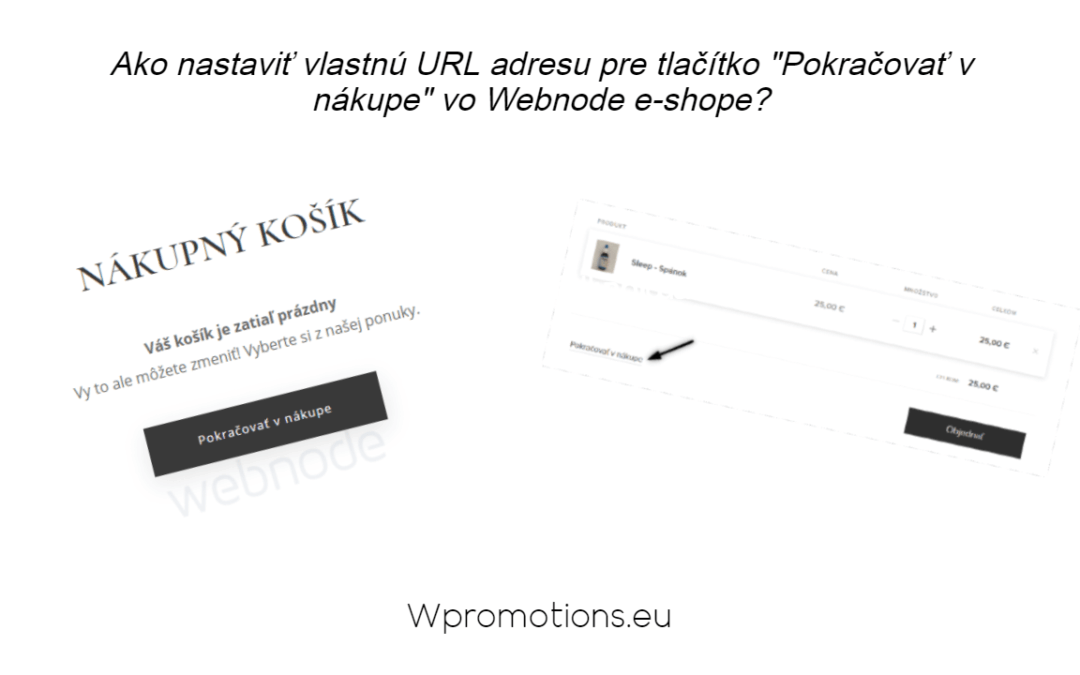






















Povedlo se, děkuji.
Díky za návod, funguje to 🙂
Zdravím,
Som rád, že sa to podarilo 🙂
Prajem krásny deň
Viliam, Wpromotions.eu